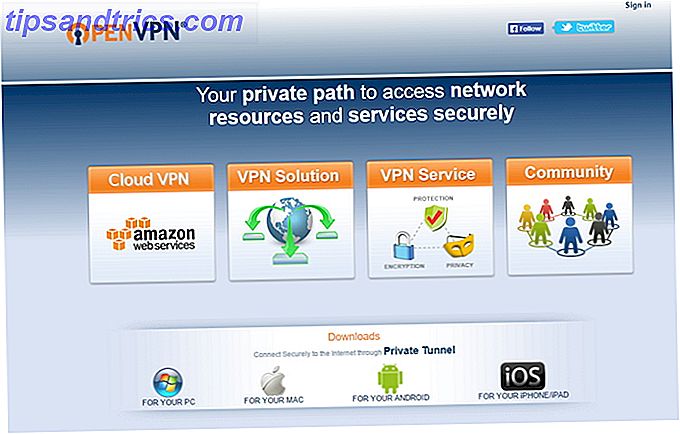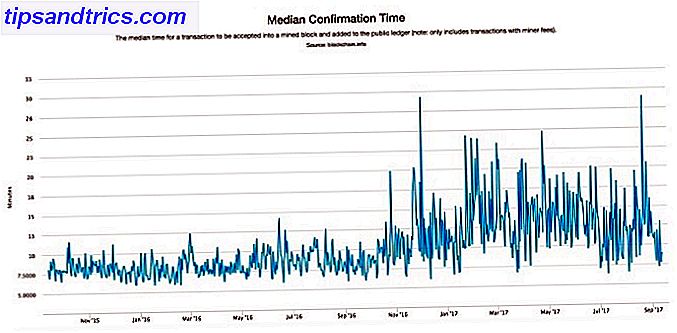Internettet elsker at fortælle dig, hvordan det aldrig glemmer noget 5 Eksempler på information, du aldrig skal sende online 5 Eksempler på oplysninger, du aldrig skal sende online Hvad sender du online? Deler du din placering, dit hjem, dine bankoplysninger? Måske deler du dem utilsigtet? Hvis du er i tvivl, så tjek vores tips og tricks for at undgå at sende personlige oplysninger online. Læs mere . Men samtidig er der ingen garanti for, at din foretrukne viral cat video vil være på den Instagram eller Twitter side den næste dag. Nogle gange er det en god ide at downloade dine yndlingsvideoer fra sociale netværk, enten til keepsakes eller for at dele dem med dine venner, der ikke er på Twitter eller Instagram.
Og du kan gøre det ganske let, lige fra din Android-telefon.
1. Video Downloader til Instagram
InShots Video Downloader til Instagram er en alsidig app. Ja, du kan downloade Instagram-videoer ved hjælp af appen, men det kan gøre meget mere. Sammen med at downloade billeder får du en god måde at repostere dem på. Stand-out på Instagram Med disse 10 vigtige apps står ud på Instagram Med disse 10 vigtige apps At få den perfekte Instagram-profil kræver ikke bare et godt øje til fotografering - det er også kræver brug af de rigtige apps. Disse vil hjælpe dig med at blive en Instagram-mester. Læs mere, kopier tags og del downloadede medier til enhver app.
Normalt er alt, hvad der kræves, en eller to vandhaner, og før du ved det, er videoen allerede hentet til dit lokale lager.
Trin 1: Når du har downloadet appen, skal du gå til Instagram.
Trin 2: Find den video, du vil downloade, og tryk på 3-punkts menuknappen øverst til højre.
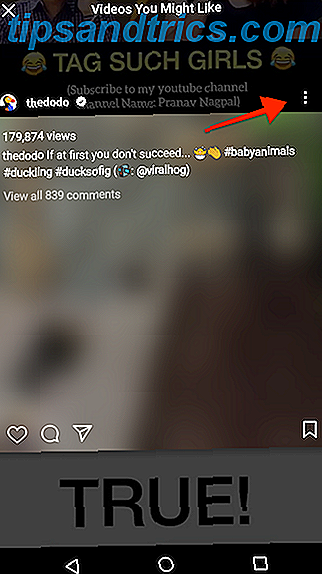
Trin 3: Vælg Copy Share URL fra popup-vinduet.
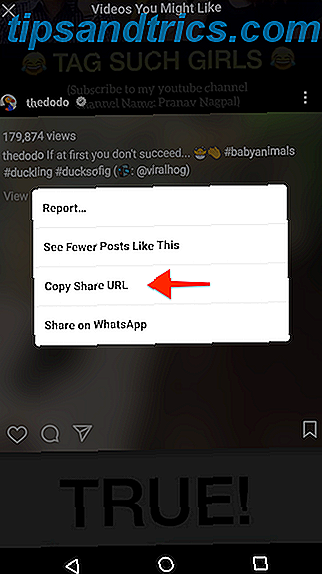
Trin 4: Så snart du gør det, vil du se, at ikonet Video Downloader vises nederst på skærmen. Tryk på den.
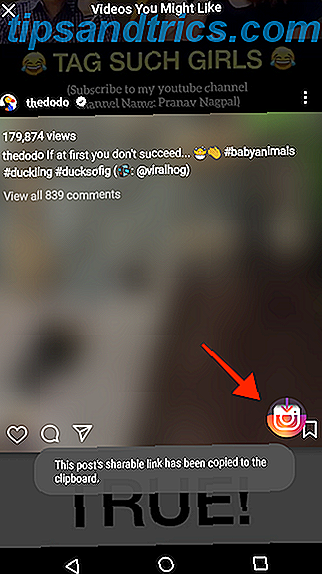
Trin 5: Du bliver taget til Video Downloader-appen, og du vil se, at downloaden allerede er begyndt. Når downloadet er færdigt, får du et "Video gemt" banner nederst på skærmen.
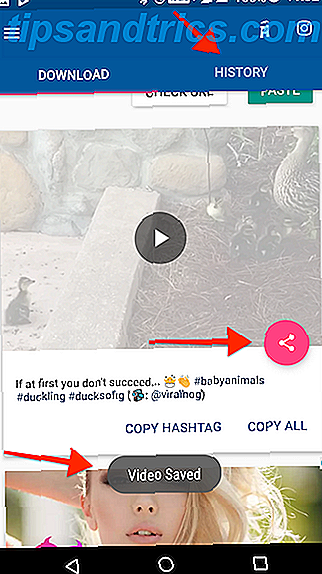
Hvis du ikke kan se appens ikon nederst efter kopiering af webadressen, skal du bare åbne appen Video Downloader, og den indsætter automatisk webadressen fra dit udklipsholder og starter downloadprocessen.
Når Instagram-videoen er hentet, skal du gå til fanen Historik . Hvis du vil omfordele videoen til din profil, skal du trykke på Repost. Tryk på menuen, og du vil kunne kopiere postens URL, tags eller redigere videoen.
Fra menuen skal du vælge Del for at hente Android's delemenu Sådan redigerer og rydder du op til Android-menuen: Ingen rod kræves Sådan redigeres og ryddes op Android's delemenu: Ingen rod kræves Hvis du er som de fleste Android-brugere, skal din menu Del er rodet med muligheder, du aldrig bruger. Det behøver ikke at være sådan. Læs mere .
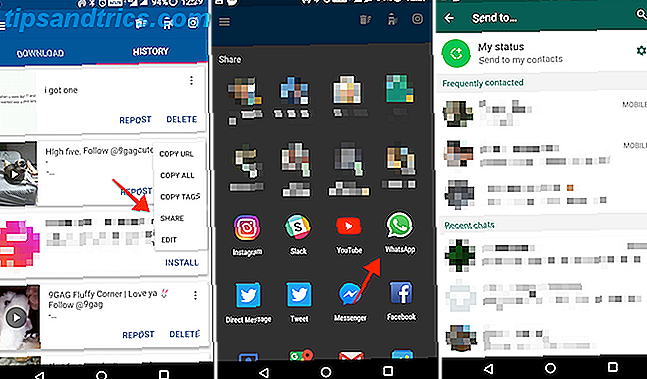
Vælg her, hvor du vil dele videoen herfra.

Og så er du færdig!
Download: Video Downloader til Instagram
2. MyVideoDownloader til Facebook
Når det kommer til at downloade videoer fra Facebook Sådan ser du Facebook-videoer på dit tv Sådan ser du Facebook-videoer på dit tv Hvis du vil dele en Facebook-video med hele din stue, så er det bedste, du skal gøre, at kaste videoen til højre på dit tv Læs mere, processen er lidt anderledes. Der er ingen nem måde at downloade videoer lige fra Facebook-appen på, så du skal downloade MyVideoDownloader, logge ind med din Facebook-konto. Sådan genopretter du din Facebook-konto, når du ikke længere kan logge ind. Sådan genopretter du din Facebook-konto, når du kan Ingen længere log ind Har du glemt dit kodeord og ikke længere kan logge ind? Eller var din konto hacket? Sådan kan du gendanne din Facebook-konto. Læs mere, gennemse dit feed i appen, og find den video, du vil downloade.
Trin 1: Åbn MyVideoDownloader til Facebook og log ind ved hjælp af dine legitimationsoplysninger.
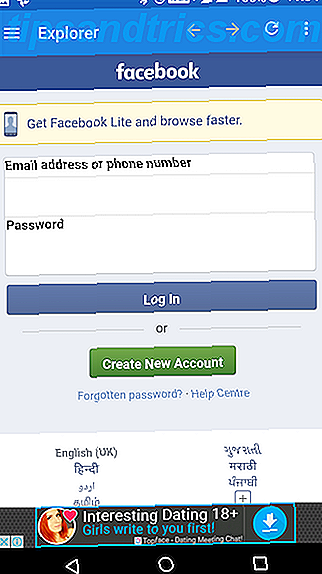
Trin 2: Appen viser dit Facebook-feed. Dette er den mobile webvisning Gem mobildata med Lite Alternativer til Facebook, Twitter og Mere Gem Mobile Data med Lite Alternativer til Facebook, Twitter og Mere Dataforbrug betyder, især hvis du har en begrænset dataplan. De største syndere af data hogging er sociale apps som Facebook, Snapchat og andre. Prøv de lettere versioner af disse populære apps. Læs mere . Du kan enten søge efter videoer i dit feed eller gå til en side for at finde en video, du vil downloade.
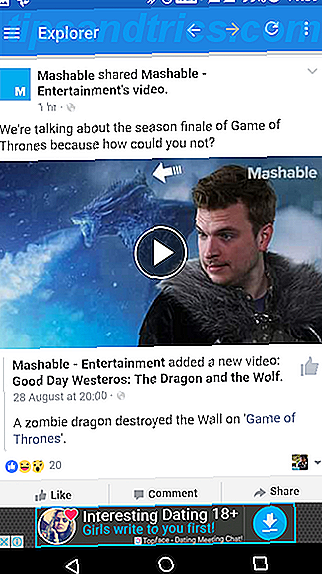
Trin 3: Find den pågældende video og tryk bare på den. Dette vil bringe en menu op. Herfra skal du trykke på Download .
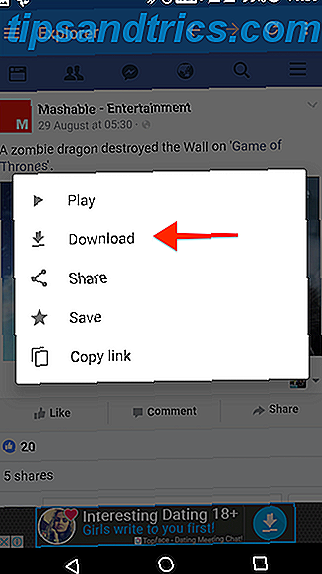
Trin 4: Appen starter downloadprocessen i baggrunden. Du kan overvåge fremskridtet fra den klæbe besked og fremdriftslinjen nederst på skærmen.
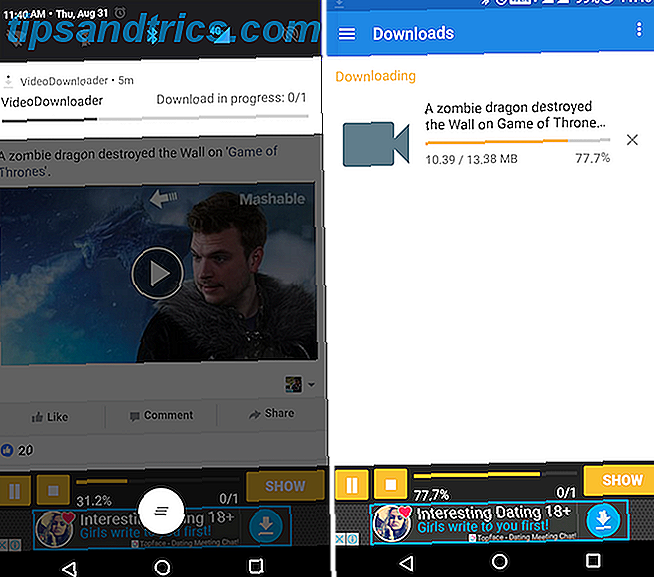
Når videoen er downloadet, skal du trykke på hamburgermenuen og vælge Downloads for at se alle dine downloadede videoer. Tryk på rullemenuen ved siden af en video for at dele eller slette en video.
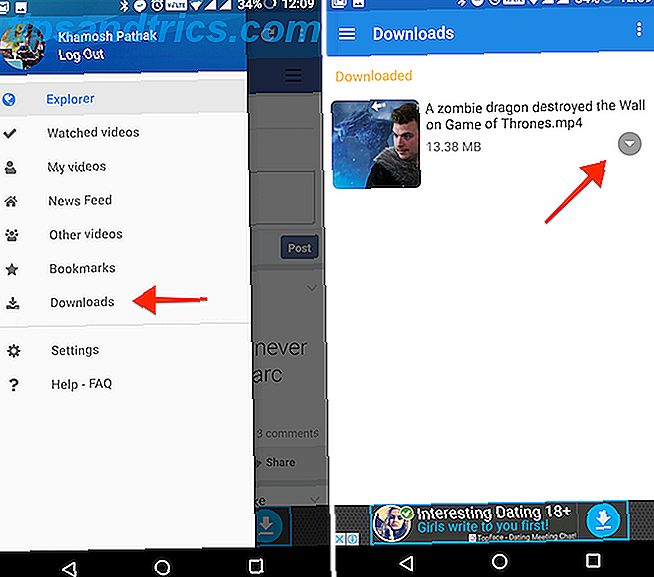
Og det er alt der er til det.
Download: MyVideoDownloader til Facebook
3. Video Downloader til Twitter
Denne app giver dig mulighed for at downloade både videoer og GIF'er Sådan opretter du GIF'er, selvom du har nulkundskaber Sådan oprettes GIF'er, selvom du har nulkundskaber Hvis du vil op dit GIF-spil, skal du bruge denne enkle, i stedet for at søge og dele andres GIF'er. værktøj til at lave dine egne GIF'er på rekordtid. Læs mere fra Twitter-appen. Alt du skal gøre er at dele medierne til downloader-appen, vælg videoens kvalitet, og du er færdig.
Trin 1: Åbn Twitter appen, og find en video eller GIF, du vil downloade.
Trin 2: Åbn mediet, så det tager hele skærmen op.
Trin 3: Tryk på knappen Del på bunden af skærmen.
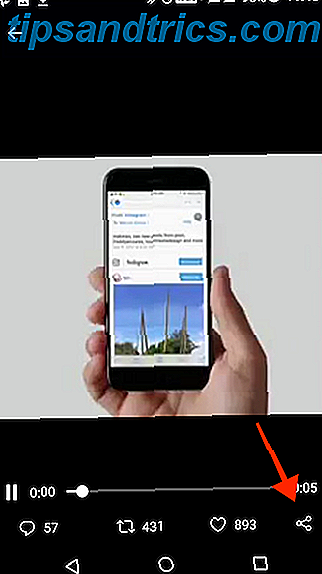
Trin 4: Vælg Android- downloader til Twitter fra Android-menuen.
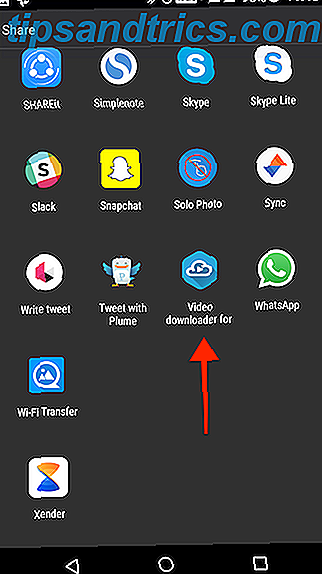
Trin 5: Vælg videoformat og videokvalitet, du vil have, i appens popup-vindue. Tryk på Download for at starte download processen.
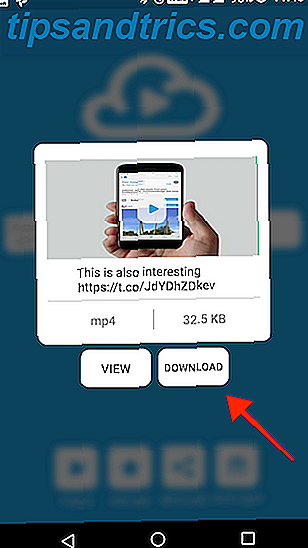
For at finde downloadede videoer skal du åbne appen og trykke på ikonet Videoer nederst på skærmen. Vælg en video, og du vil se mulighederne for at afspille og dele videoen.
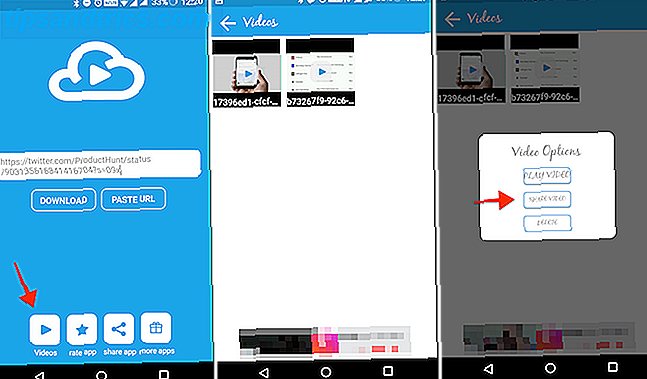
Nu kan du hurtigt downloade videoer fra Twitter.
Download: Video Downloader til Twitter
Del videoer direkte fra lokal opbevaring
Når videoerne er downloadet til din telefon, kan du enten dele videoerne lige fra downloadapplikationsapplikationerne eller fra importindstillingen i chatapps. Hvis du vil dele en video fra downloader-appen, skal du trykke på knappen Del, vælge appen, derefter kontakten og trykke på Send.
Du kan også åbne en app som WhatsApp og trykke på Galleri-ikonet. Den video, du lige har hentet, vil være lige der i den seneste medie liste. Tryk på videoen, og den bliver delt i samtalen.
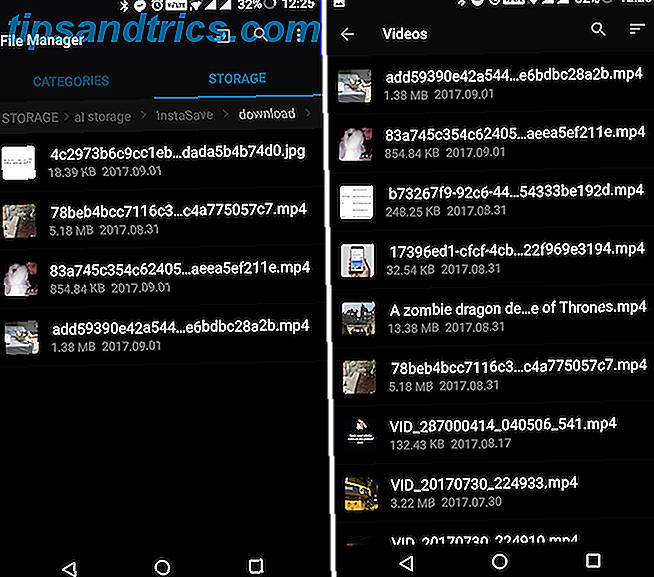
Alternativt kan du bruge den kombinerede filhåndtering på din Android-telefon ES File Explorer: Er det den bedste filhåndtering til Android? ES File Explorer: Er det den bedste filhåndtering til Android? Er EF File Explorer den bedste mulighed for at se og styre filerne på din Android-enhed? Læs mere for at se efter videoerne. Hvis appen har en sektion for videoer, finder du dem øverst på listen. Du kan også gennemse hele mappen og søge efter videoer i mappen for de tilsvarende apps. For mig var videoerne fra Instagram i en mappe kaldet InstaSave.
Downloader du dine yndlingsviralvideoer fra sociale netværk? Bruger du en separat app til at organisere dem? Del med os i kommentarerne nedenfor.